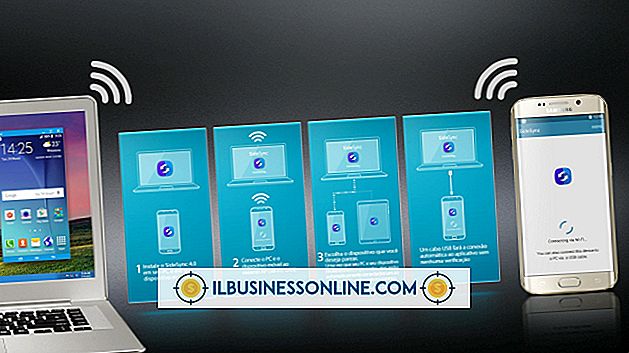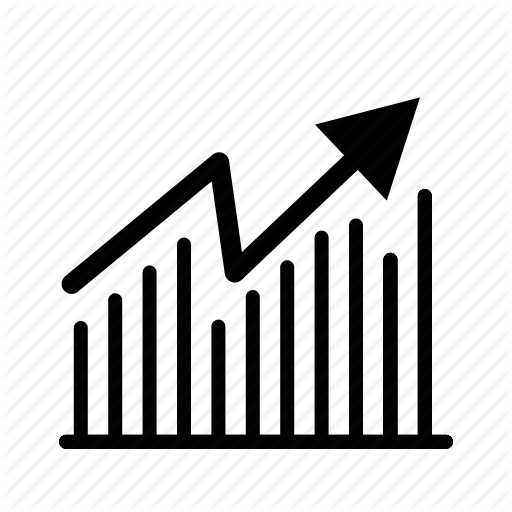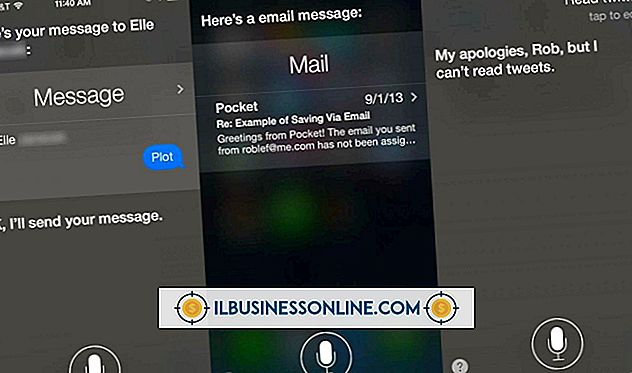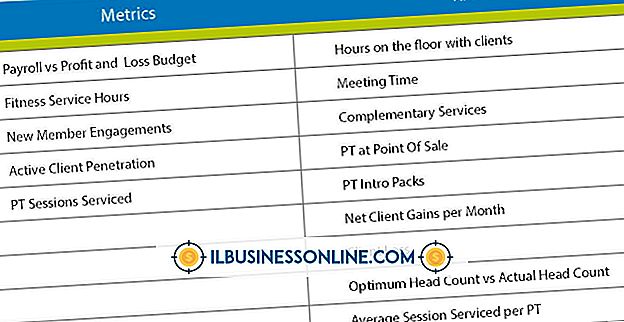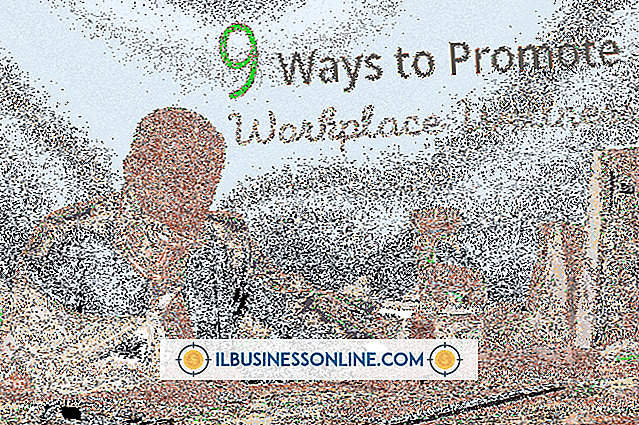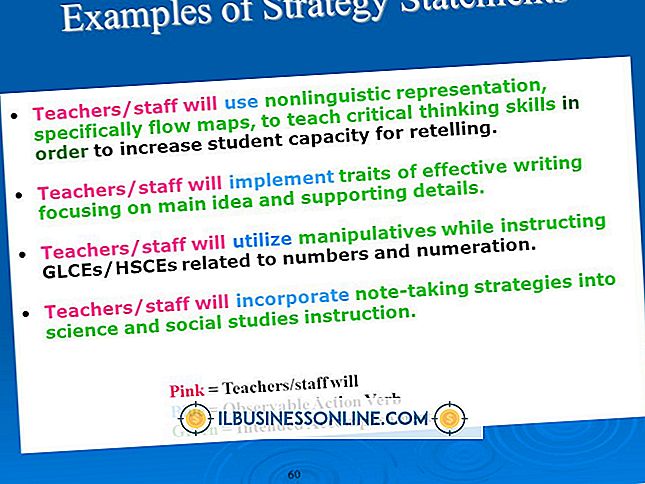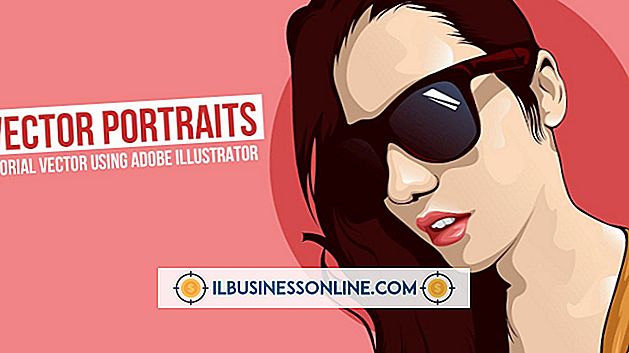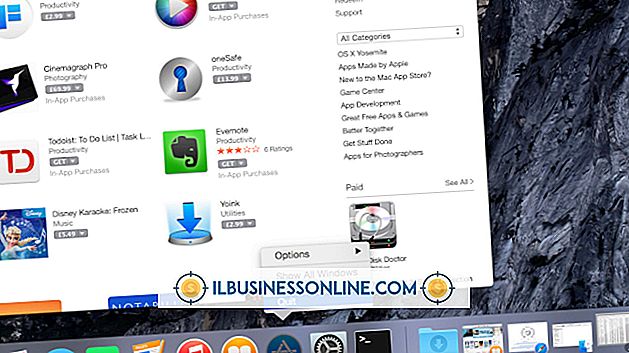Cara Memasukkan Penyesuaian Inventaris di QuickBooks

Anda dapat membuat penyesuaian pada sistem inventaris QuickBooks Anda untuk memperhitungkan penjualan yang Anda lakukan kepada pelanggan, pembelian inventaris baru dan perubahan nilai barang dagangan Anda. Penyesuaian dapat dilakukan kapan saja, tetapi jika Anda sering mengalami perubahan dalam tingkat inventaris Anda, yang terbaik adalah sering melakukan penyesuaian.
Sesuaikan Nilai Inventaris
1.
Pilih menu "Vendor" dari tab di bagian atas layar, atau dari ikon di halaman rumah Anda. Dari menu vendor, pilih "Aktivitas Inventaris" dan "Sesuaikan Kuantitas / Nilai Di Tangan".
2.
Pilih menu tarik-turun "Jenis Penyesuaian" dan pilih "Nilai Total" atau "Jumlah dan Nilai Total".
3.
Catat tanggal penyesuaian dan klik menu tarik-turun "Akun Penyesuaian" untuk memilih akun yang ingin Anda lacak penyesuaian inventaris Anda.
4.
Pilih kolom "Item" dan masukkan item yang ingin Anda sesuaikan. Anda juga dapat memasukkan nomor referensi untuk entri Anda, atau menetapkan penyesuaian untuk pekerjaan pelanggan tertentu. Untuk menetapkan penyesuaian pada suatu pekerjaan, pilih panah turun "Pekerjaan Pelanggan" dan kemudian pilih pekerjaan untuk penyesuaian tersebut.
5.
Masukkan nilai baru item di kolom "Nilai Baru". Tulis catatan di bagian memo yang menjelaskan alasan penyesuaian.
6.
Klik tombol "Simpan" untuk merekam penyesuaian.
Sesuaikan Kuantitas Persediaan
1.
Pilih menu "Vendor", lalu pilih "Inventory Activities" dan "Adjust Quantity / Value on Hand".
2.
Pilih menu "Jenis Penyesuaian" dan pilih "Jumlah." Gunakan metode ini untuk menambah atau mengurangi jumlah item yang Anda miliki.
3.
Catat tanggal penyesuaian dan pilih akun yang ingin Anda gunakan untuk melacak penyesuaian kuantitas dari menu "Akun Penyesuaian".
4.
Pilih kolom item dan tambahkan item yang Anda sesuaikan. Jika item tersebut baru, masukkan Kuantitas di kolom "Kuantitas Baru". Jika Anda menyesuaikan jumlah item yang ada, buat penyesuaian di kolom "Perbedaan Perbedaan". Masukkan kenaikan ke kuantitas sebagai angka positif dan berkurang sebagai angka negatif.
5.
Masukkan nomor referensi opsional dan memo untuk transaksi dan klik tombol "Simpan".